OPALからOmniOutliner Proへ [アウトライナー]
頭の中を流れていくいろんな思いをキャッチして、形を与えていくための道具として、一定の条件を満たしたアウトライナーほど強力なものはない。
特にマックのOPALは、最小限に絞りこんだ機能と、そこから生まれる「使ってるのを忘れるような透明感」が麻薬のようで離れられない。
と、ずっと書き続けてきたOPALを、実はもう2ヶ月も使っていない。こっそりOmniOutliner Proに乗り換えて、しかもそのことを完全に忘れていた。忘れていたということは意識しなくなっていたということで、つまり移行に成功したということなんだろうな。
OPALの素晴らしさ今でも変わらないけど、一方でその代替品をずっと探し続けていた。バージョンアップの動きがほとんどなく(それは完璧に完成されているということの裏返しでもあるんだけど)、いろんな意味で少しずつ今日性を失ってきていることも事実。いつか手放さなきゃならないときのために、同じように使える代替品を見つけておく必要があったから。
マックで代替品を探すとすれば、軽快さと機能のバランス、デザイン、そして今日性(iOS版の登場とか、クラウドとの相性とか)からみて、いちばん可能性が高いのは定番のOmniOutlinerだった(「史上最強のアウトライナー」Tao及びその後継ソフトのNeOも一時期かなり真剣に使ってみたけど、OPALの透明感の前に敗れ去った)。
OmniOutlinerはそもそもずっと前からユーザー登録していた。ここまでメインで使わなかったのには理由があって、それは日本語フォントを使ったときの表示が美しくないこと。
日本語フォントを使うと、複数行にまたがるトピックの行間隔が妙に狭くて美しくない。それを調節する手段も見つからない。しかもフォントによっては、カーソル移動に伴って行の高さが変な風に伸縮して気持ち悪い。そんなのすぐに修正されるだろうと思いながら、新しいバージョンが出るたびにチェックしてたけど、いっこうに修正されないまま何年も経ち、そのうちにOmniOutlinerを使うことは諦めてしまった。
ところが2ヶ月前、何の気なしに最新のOmniOutliner Proのデモ版をダウンロードして使ってみたら、どうもその問題が解消されているように見えた。ヒラギノフォントを使った場合は相変わらず行間隔が狭すぎたけど、少なくとも変に伸縮することはなさそう。そこでふとひらめいて、Office2011についてきた「メイリオ」フォントにしてみたら、ちょうどいい行間隔になった。むしろ美しい。フォントのデザインも好みに合ってる(まさかこんなところでマイクロソフトのお世話になるとは)。
そこで俄然真剣に設定をいじっているうちに、OPALのシンプルな使用感を概ね再現できる感じがしてきた。
といっても設定のポイントは簡単で、見た目は極力シンプルにというだけ(ツールバーの余計なボタン類は表示しない、カラムも表示させない)。
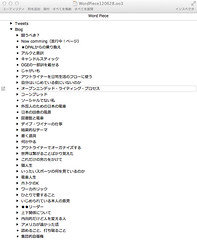
そしてもうひとつ大事なのは、テキストを他のエディタの貼り付けるときの設定。実はOPALで最も重宝していた点のひとつが、アウトラインを他のエディタにペーストするとき、プレーンなベタ打ちのテキストとして貼り付けてくれることだった([環境設定]の中の「クリップボードやエキスポートに箇条書き記号」と「クリップボードやエキスポートにタブ」のチェックボックスを両方ともオフにする)。
多くのアウトライナーのように、アウトラインの階層を示すタブ記号や、箇条書きの行頭文字が入ってしまうと、テキストエディタに取り込んだアウトラインを「文章」として編集することができなくなる。
で、これがOmniOutlinerにはできないと思ってたんだけど、実はちゃんとできた(以前はいくら探しても見つからなかったのだ)。ちなみに[環境設定]→[テキスト]の「小丸」のところを全てブランクにし、「スペース」の「各階層のインデント幅」、「列間のスペース」はいずれも「0」に設定すればいい。
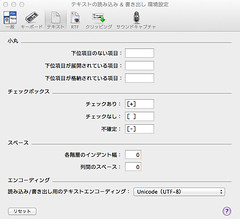
こうすれば、アウトラインのトピックをつまんでエディタのウィンドウにドラッグすると、下位の項目も含めてプレーンなベタ打ちのテキストとして貼り付いてくれる。
これでハードルはクリアできた。そうなると今度はOmniOutlinerが持っていてOPALにはない機能が生きてくる。トピックの結合ができるとか、トピックをまたがってカーソル移動ができるとか、アウトライン内部のバッチ検索ができるとか。これらは、OPALのシンプルさに対するトレードオフとして諦めていたものだった。
特にトピック同士の結合ができないというのは、OPALの最大の欠点だった。これができると、アウトラインだけでなく完成品のテキストまで、アウトライナーの中で編集できるようになる。
以前「OPALは素晴らしいアウトライン・エディタではあるけど文章エディタではない」と書いたけど、その意味でOmniOutlinerは優れた文章エディタにもなり得る。
※
そんなわけで、本格的にユーザーになるにはずいぶん長い時間がかかったけど、おそらく当分の間OmniOutliner Proを使い続ける(はず)。
シンプル化したOmniOutliner Proを使っていると、OPALと同じように、頭に浮かぶことをストリームの形でキャッチし、あれこれ操作しているうちに断片が収束していき、密度を上げていく気持ち良さを味わうことができる。
OmniOutliner Proは、本物のアウトライナーだ。
特にマックのOPALは、最小限に絞りこんだ機能と、そこから生まれる「使ってるのを忘れるような透明感」が麻薬のようで離れられない。
と、ずっと書き続けてきたOPALを、実はもう2ヶ月も使っていない。こっそりOmniOutliner Proに乗り換えて、しかもそのことを完全に忘れていた。忘れていたということは意識しなくなっていたということで、つまり移行に成功したということなんだろうな。
OPALの素晴らしさ今でも変わらないけど、一方でその代替品をずっと探し続けていた。バージョンアップの動きがほとんどなく(それは完璧に完成されているということの裏返しでもあるんだけど)、いろんな意味で少しずつ今日性を失ってきていることも事実。いつか手放さなきゃならないときのために、同じように使える代替品を見つけておく必要があったから。
マックで代替品を探すとすれば、軽快さと機能のバランス、デザイン、そして今日性(iOS版の登場とか、クラウドとの相性とか)からみて、いちばん可能性が高いのは定番のOmniOutlinerだった(「史上最強のアウトライナー」Tao及びその後継ソフトのNeOも一時期かなり真剣に使ってみたけど、OPALの透明感の前に敗れ去った)。
OmniOutlinerはそもそもずっと前からユーザー登録していた。ここまでメインで使わなかったのには理由があって、それは日本語フォントを使ったときの表示が美しくないこと。
日本語フォントを使うと、複数行にまたがるトピックの行間隔が妙に狭くて美しくない。それを調節する手段も見つからない。しかもフォントによっては、カーソル移動に伴って行の高さが変な風に伸縮して気持ち悪い。そんなのすぐに修正されるだろうと思いながら、新しいバージョンが出るたびにチェックしてたけど、いっこうに修正されないまま何年も経ち、そのうちにOmniOutlinerを使うことは諦めてしまった。
ところが2ヶ月前、何の気なしに最新のOmniOutliner Proのデモ版をダウンロードして使ってみたら、どうもその問題が解消されているように見えた。ヒラギノフォントを使った場合は相変わらず行間隔が狭すぎたけど、少なくとも変に伸縮することはなさそう。そこでふとひらめいて、Office2011についてきた「メイリオ」フォントにしてみたら、ちょうどいい行間隔になった。むしろ美しい。フォントのデザインも好みに合ってる(まさかこんなところでマイクロソフトのお世話になるとは)。
そこで俄然真剣に設定をいじっているうちに、OPALのシンプルな使用感を概ね再現できる感じがしてきた。
といっても設定のポイントは簡単で、見た目は極力シンプルにというだけ(ツールバーの余計なボタン類は表示しない、カラムも表示させない)。
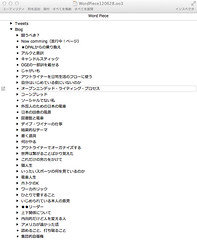
そしてもうひとつ大事なのは、テキストを他のエディタの貼り付けるときの設定。実はOPALで最も重宝していた点のひとつが、アウトラインを他のエディタにペーストするとき、プレーンなベタ打ちのテキストとして貼り付けてくれることだった([環境設定]の中の「クリップボードやエキスポートに箇条書き記号」と「クリップボードやエキスポートにタブ」のチェックボックスを両方ともオフにする)。
多くのアウトライナーのように、アウトラインの階層を示すタブ記号や、箇条書きの行頭文字が入ってしまうと、テキストエディタに取り込んだアウトラインを「文章」として編集することができなくなる。
で、これがOmniOutlinerにはできないと思ってたんだけど、実はちゃんとできた(以前はいくら探しても見つからなかったのだ)。ちなみに[環境設定]→[テキスト]の「小丸」のところを全てブランクにし、「スペース」の「各階層のインデント幅」、「列間のスペース」はいずれも「0」に設定すればいい。
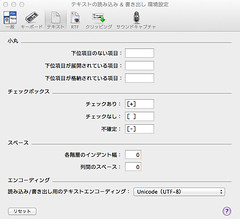
こうすれば、アウトラインのトピックをつまんでエディタのウィンドウにドラッグすると、下位の項目も含めてプレーンなベタ打ちのテキストとして貼り付いてくれる。
これでハードルはクリアできた。そうなると今度はOmniOutlinerが持っていてOPALにはない機能が生きてくる。トピックの結合ができるとか、トピックをまたがってカーソル移動ができるとか、アウトライン内部のバッチ検索ができるとか。これらは、OPALのシンプルさに対するトレードオフとして諦めていたものだった。
特にトピック同士の結合ができないというのは、OPALの最大の欠点だった。これができると、アウトラインだけでなく完成品のテキストまで、アウトライナーの中で編集できるようになる。
以前「OPALは素晴らしいアウトライン・エディタではあるけど文章エディタではない」と書いたけど、その意味でOmniOutlinerは優れた文章エディタにもなり得る。
※
そんなわけで、本格的にユーザーになるにはずいぶん長い時間がかかったけど、おそらく当分の間OmniOutliner Proを使い続ける(はず)。
シンプル化したOmniOutliner Proを使っていると、OPALと同じように、頭に浮かぶことをストリームの形でキャッチし、あれこれ操作しているうちに断片が収束していき、密度を上げていく気持ち良さを味わうことができる。
OmniOutliner Proは、本物のアウトライナーだ。



>トピックをまたがってカーソル移動ができるとか
今、気付いたのですが、これ、Opal でも command + カーソルで出来ませんか?
そんな私も、今日、shift + option + 左カーソルで「カーソルより前を全て選択」、shift + option + 右カーソルで「カーソルより後ろを全て選択」である事に気付きました。
by Humakti 改め blackdog (2013-03-30 00:17)
blackdogさん
おひさしぶりです。
確かにcommand+カーソルでトピック間移動はできます。ただ、トピック内は通常のエディタと同じようにカーソルキーで行間移動ができるのに、トピックの「壁」にぶつかっちゃうんですよね。
単なるアウトラインならいいんですけど、アウトライナーの中で「文章」を書いてるとき、トピック内の行間移動はカーソル、トピックをまたがるときはcommand+カーソルというのがすごく気になるんです。
> shift + option + 左カーソルで「カーソルより前を全て選択」、shift + option + 右カーソルで「カーソルより後ろを全て選択」
これはぼくも気づいてませんでした。
by Tak. (2013-03-30 20:23)